
چگونه گزینه "لیست خواندن" کار می کند و ذخیره صفحات در iPhone، iPad: آموزش
همه کاربران آیفون راحت نیستند که از گزینه «لیست خواندن» استفاده کنند. یک جایگزین صرفه جویی در صفحات در فرمت PFD است.
گزینه "لیست خواندن" در آی فون من آن را دوست ندارم در همه از کاربران. این به خاطر این واقعیت است که صفحات به آن هدایت می شوند اغلب به طور کامل بارگذاری نمی شوند، زیرا آنها نمی توانند باز شوند. اما، هر یک از صفحات باز شده است صفری، می تواند ذخیره شود فرمت PDF و آنها تضمین شده اند.
این روش برای صاحبان مناسب تر است. اپلداشتن یک ماژول 3G و به لطف توانایی ذخیره صفحات، آنها می توانند از خواندن اخبار یا مقالات در جایی لذت ببرند.
بیشتر از مزایای این روش این است که شما نیازی به نصب یک فرار از زندان یا بارگیری برنامه های ویژه ندارید. کافی است که از توابع سیستم استاندارد استفاده کنید.
- راه اندازی صفری و به هر سایت بروید
- انتخاب کنید "به اشتراک گذاری" - "Bookmark" و نام صفحه را بدهید
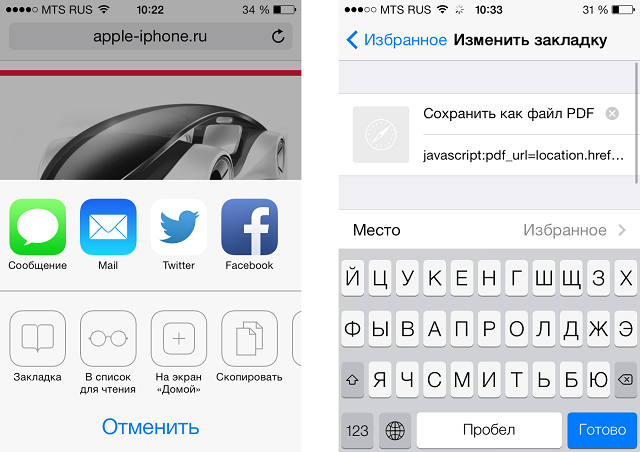
چگونه برای ذخیره صفحه PDF در آی فون؟
- انتخاب کنید "حفظ"
- باز کن "بوک مارک ها"
- مطبوعات "تغییر" فقط صفحات ذخیره شده
- به جای اتصال لینک های آن
[حذف شده] PDF_URL \u003d location.href؛ location.href \u003d 'http: //pdfmyurl.com؟ url \u003d' + فرار (PDF_URL)
- انتخاب کنید "انجام شده"
- خروج از صفحه ای که می خواهید ذخیره کنید
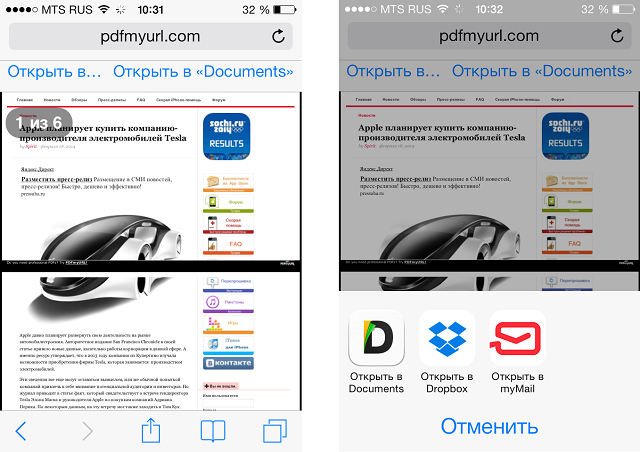
صرفه جویی در صفحات PDF بر روی آی فون
- صبر کنید تا سایت دانلود شود و انتخاب کنید "صرفه جویی در فرم PDF"
پس از چند ثانیه، صفحه سایت در قالب مورد نظر ذخیره می شود و برای خواندن آفلاین در دسترس خواهد بود.
